WPSAI伴写怎么使用? 点击使用AI助手 了解更多
发布于 2024-08-22 admin 282 编辑
本文为转载:原文链接
日常办公中,对于办公人员而言,有一项任务,耗时久,而且特别费神。
对,没错,就是写材料。
你是不是每天被各种汇报材料,总结,会议记录,周报,月报,心得体会,天天就是被催稿,是不是被催昏了头脑......
对于经常要进行办公文字写作的职场人来说,写作是常常让我们加班的那一个选项。
一个特别让你兴奋的好消息来了,WPS AI2.0全新发布,并且上线了一个新的功能:
这个功能,据说,可以极大的提高我们日常办公写作的效率,让我们文思泉涌。
今天,我们一起来实测体验一下,AI伴写,如何神奇的提升写作效率。
-
将WPS更新到最新版本
需要说明的是,目前AI伴写正在处于内测中,大家先一睹为快,很快将对所有个人用户开放使用。
在使用AI伴写功能前,我们需要先将电脑上的WPS软件,更新到最新的AI版本。
想要获取WPS AI 最新版的朋友,可文末私信我们获取。
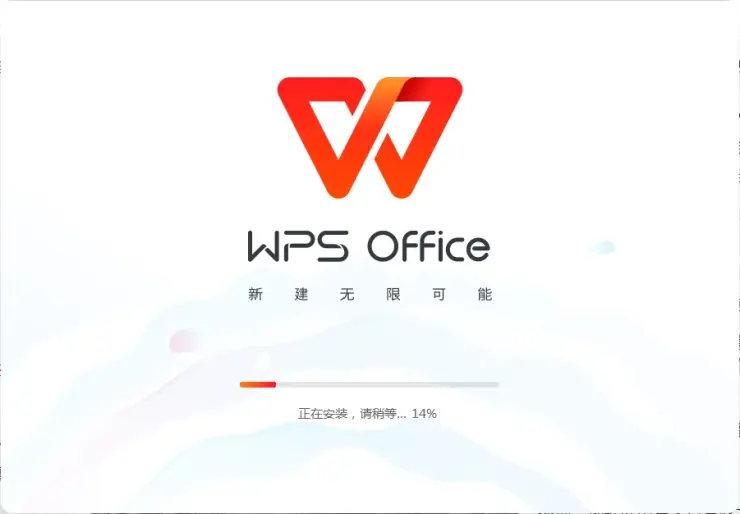
更新到最新版本以后,接下来,我们打开WPS,新建一份【文字】文档
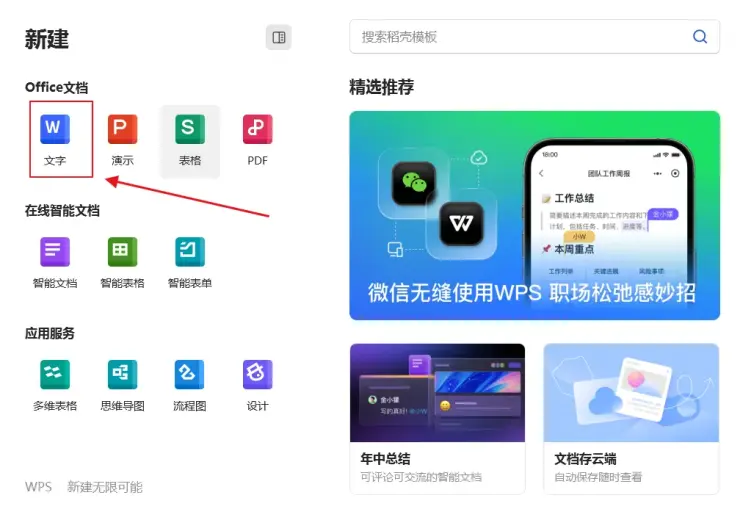
-
新建文字文档,唤起AI伴写
接下来,打开文字文档后,点击菜单栏的【WPS AI】
这个时候,我们会发现,在原来的AI功能基础上,这里已经多出来的两项新功能,其中就有【AI伴写】
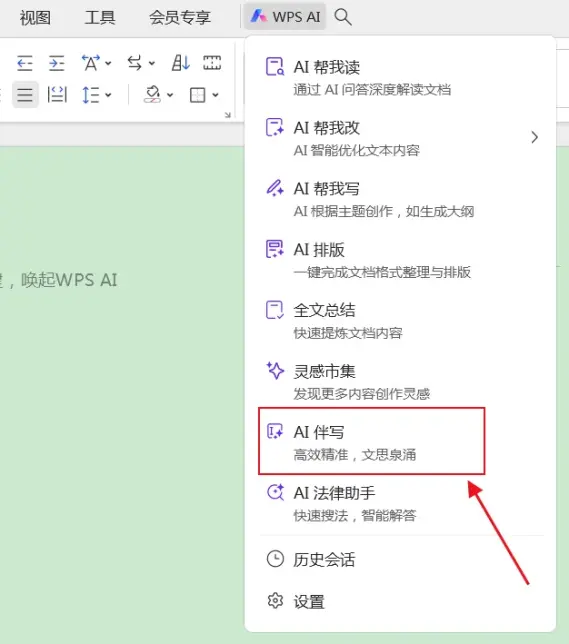
我们单击一下【AI伴写】,这里我们由于是第一次使用,所以需要对AI伴写进行简单的设置。
可以看到,在文字界面的右侧区域,有AI伴写的设置框,这里WPS AI提供了四种角色风格,分别是:通用,行政,教师和运营
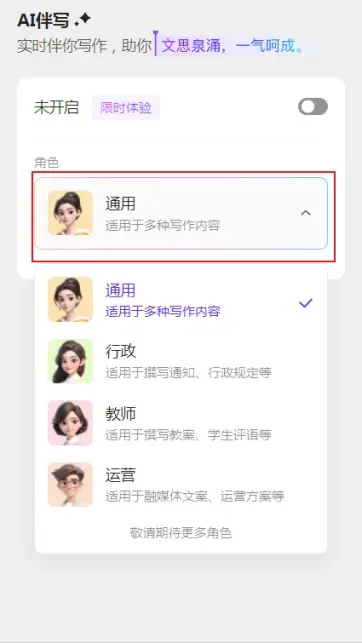
我们根据你想要创作的文字场景和行业需求,选择合适的角色,这里我们选择【通用】,然后点击【开启】开关。AI伴写就设置好了。
-
AI伴写一键成文,让你文思泉涌
接下来,我们就可以在文字界面上,开始着手写作了。我们先写一个开头:
大家注意看,随着我开头写了几句之后,很快在AI伴写的帮助下,AI自动写出了后面“灰色”字体的文字内容。
真是太神奇了!
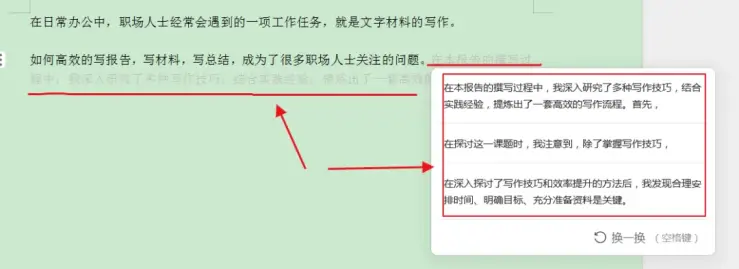
觉得AI写的文字不错,直接按住tab键,文字就填充进来了:
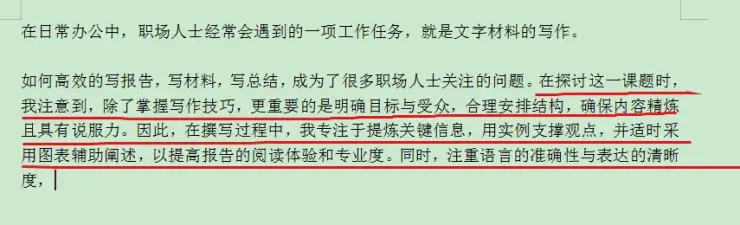
而且,我们按住ALT+下箭头,AI伴写还在右侧提供了多条生成的文字供选择,真是太方便了。
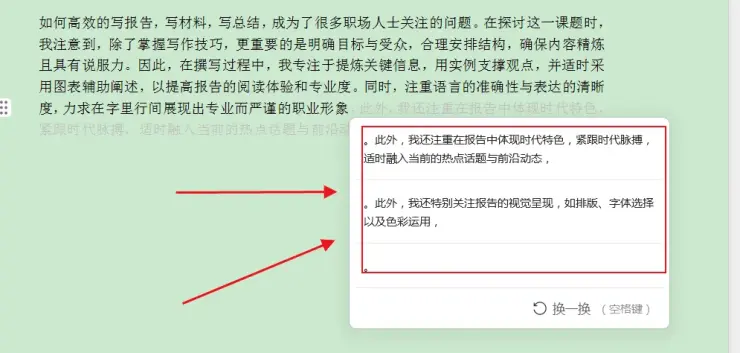
而且, AI伴写,我们在实测的时候,发现一个非常好用的点,就是我们可以随时选择AI生成的文字内容,选择部分文字,或者全部都可以。
写到某段的时候,我们看到AI写的内容,获得了灵感,想自己手动写一段,可以随时介入写作。
整个写作过程,感觉就像开着一辆有智能自动辅助驾驶功能汽车一样,整体感觉很顺滑。
当没有思路的时候,让AI来生成一段文字,帮助我们获得更多灵感。当有了思路以后,又可以继续手动写作,持续写下去。
这次的AI伴写功能的升级,将会对大家以后的文字写作效率产生很多新的提升。特别是像日常办公写作,公文写作等。
今天的实测体验先到这里,如果你想体验学习更多AI办公技巧,文末扫码联系我们。


